
Mac’teki Fotoğraflar’da bir fotoğrafta belirli renklere değişiklikleri uygulama
Fotoğraftaki belirli renkleri Seçmeli Renk ayarlamasını kullanarak ayarlayabilirsiniz. Örneğin, renkli bir şapka takan köpek fotoğrafında Seçmeli Renk ayarlamasını kullanarak köpeğin şapkasının rengini değiştirebilirsiniz.
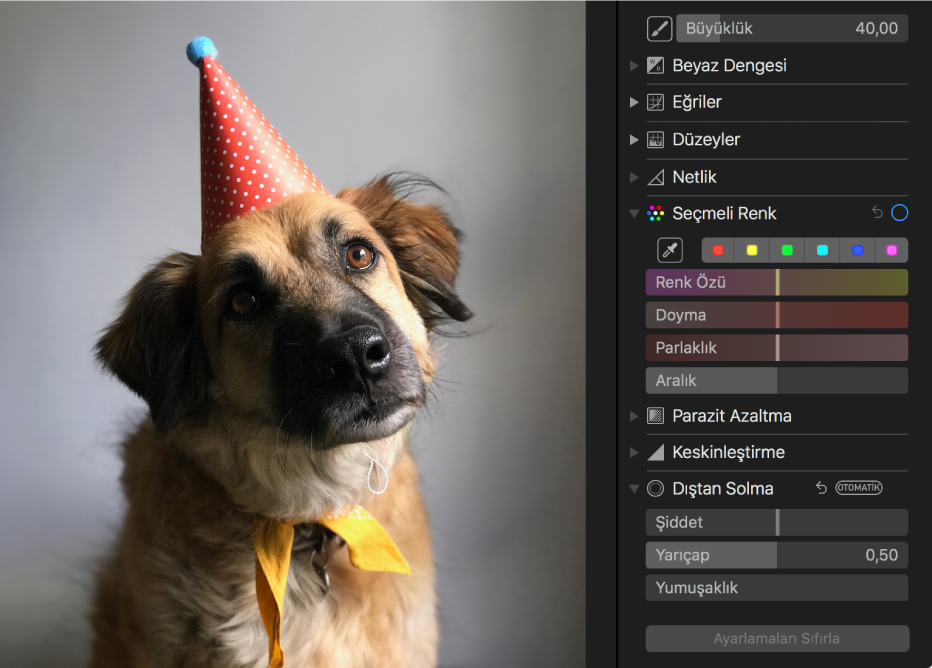
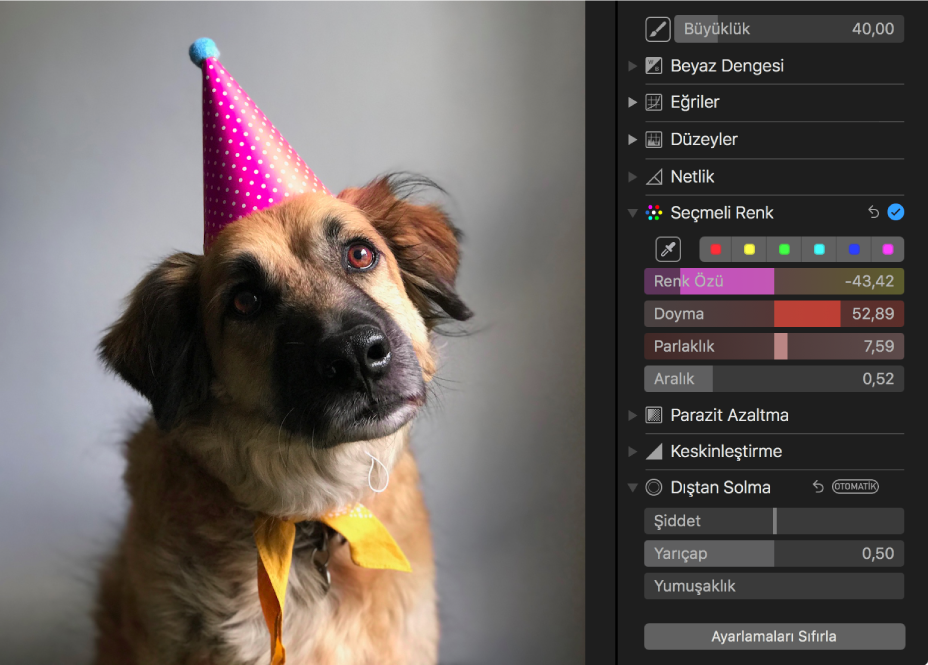
Bir fotoğrafta en çok altı renk olmak üzere, istediklerinizi seçip renk özünü, doymayı ve parlaklığı değiştirebilirsiniz.
Mac’inizdeki Fotoğraflar uygulamasında
 , bir fotoğrafı çift tıklayın ve araç çubuğunda Düzen’i tıklayın.
, bir fotoğrafı çift tıklayın ve araç çubuğunda Düzen’i tıklayın.Araç çubuğunda Ayarla’yı tıklayın.
Ayarla bölümünde Seçmeli Renk’in yanındaki içeriği gösterme üçgenini tıklayın.
Renk değişikliğinizi saklamak için bir renk kutusunu tıklayarak rengi seçin, Damlalık düğmesini
 tıklayın, değişiklik yapmak istediğiniz fotoğraftaki bir rengi tıklayın.
tıklayın, değişiklik yapmak istediğiniz fotoğraftaki bir rengi tıklayın.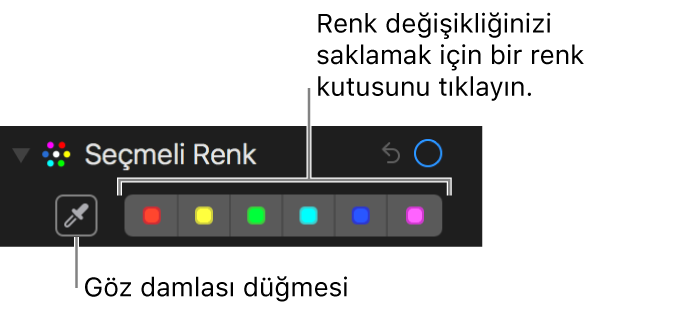
Bir renk seçiliyken sürgüleri sürükleyerek rengi değiştirin:
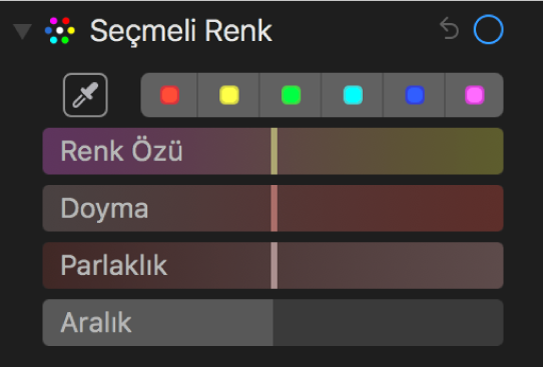
Renk Özü: Seçilen rengin renk özünü ayarlar. Örneğin, yeşil bir renk özünü maviye değiştirebilirsiniz.
Doyma: Seçilen rengin yoğunluğunu artırır veya azaltır. Örneğin, canlı pembe için doymayı azaltarak onu açık pembeye veya neredeyse gri bir pembeye değiştirebilirsiniz.
Parlaklık: Seçilen rengin parlaklığını (parlaklığın görünüşünü veya bir yüzeyden yansıyan ışığın miktarını) ayarlar.
Aralık: Yaptığınız renk seçimine göre değişen renk aralığını ayarlar. Aralığı değiştirerek fotoğraftaki benzer renklerin etkilenme derecesini artırıp azaltabilirsiniz. Örneğin, seçilen mavinin aralığını artırarak gökyüzünde görünen tüm mavileri değiştirebilir veya aralığı azaltarak değişimi yalnızca belirli bir mavi nesneyle sınırlandırabilirsiniz.